تغییر دادن رمز وای فای TP-Link

آموزش تغییر دادن و عوض کردن رمز عبور و پسورد وای فای (Wifi) برای مودم روترهای شرکت TP-LINK به صورت تصویری در سه رابط کاربری رایج + الگوریتمهای امنیتی آن.
چرا رمز عبور را تغییر میدهیم؟
دلایل متعددی برای تغییر دادن پسورد وای فای وجود دارد که یکی از مهمترین این دلایل، جلوگیری از دسترسی افراد غیرمجاز به شبکه شما و استفاده از اینترنتتان است. بسیاری از افراد با هک کردن پسورد وای فای سایر افراد، به صورت غیرمجاز و بدون محدودیت از آن استفاده میکنند. علاوه بر این که این افراد از اشتراک اینترنت وی استفاده میکنند، خطری جدی برای همه کامپیوترهای موجود در شبکه نیز به شمار میروند. بنابراین گذاشتن پسورد روی وای فای و تغییر دادن رمز عبور هر از چندگاهی میتواند تا حدود بسیار زیادی از دسترسی هکرها و سایر تهدیدات جلوگیری کند. قبل از این که رمز عبور خود را عوض کنید، بهتر است به این نکته توجه کنید که گذاشتن رمزهایی مانند ۱۲۳۴۵۶۷۸، ۰۰۰۰۰۰۰۰۰، password و … تفاوتی با نگذاشتن رمز نداشته و فقط کار هکر را چند ثانیهای به تاخیر میاندازد. پیش از خواندن نحوه رمزگذاشتن روی وای فای، به شدت توصیه میشود که بندهای زیر را بخوانید.
انواع الگوریتمهای امنیتی
به مورد از مهمترین الگوریتمهای رمزگذاری به شرح زیر هستند:
- الگوریتم WEP:
WEP مخفف عبارت “Wired Equivalency Privacy” بوده و ضعیف ترین الگوریتم برای حفاظت از شبکههای بیسیم (Wireless) است که با این که میتواند از ۱۲۸ بایت برای رمزگذاری استفاده کند، اما همچنان به راحتی و در چند دقیقه قابل کرک شدن است به عبارت ساده تر، میتواند حتی توسط افراد کاملاً عادی نیز هک شود.
- الگوریتم WPA:
WPA مخفف عبارت “Wi-Fi Protected Access” بوده و نسبت به WEP امنیت فوق العاده بیشتری دارد به گونهای که از عمل حدس زدن پسورد در WPA به دلیل استفاده از رمزگذاری TKIP که برپایه نرم افزاری است جلوگیری میشود. البته باید بدانید که WPA علاوه بر این که امنیت را بسیار بیشتر میکند، به سخت افزار خاصی نیز احتیاج ندارد به عبارت بهتر، دستگاههایی که از الگوریتم WEP استفاده میکنند، میتوانند از WPA نیز استفاده کنند.
- الگوریتم WPA2:
WPA2 نسخه بهبود یافته WPA بوده و درحال حاضر بهترین الگوریتم برای استفاده عموم است به عبارت بهتر، WPA2 امن ترین الگوریتم در بین این سه مورد است و تقریباً نفوذ به آن غیرممکن است. این الگوریتم از رمزگذاری AES استفاده میکند که برپایه سخت افزار است. AES دارای امنیت بسیار بیشتری نسبت به TKIP بوده و سرعت آن نیز از TKIP بیشتر است و درمواقعی استفاده از این رمزگذاری باعث افزایش سرعت اینترنت شما خواهد شد درصورتی که سرعت از طرف شبکه محلی محدود شده باشد. البته WPA2 از رمزگذاری TKIP نیز پشتیبانی میکند یعنی علاوه بر دستگاههایی که به صورت سخت افزاری قابل پشتیبانی از AES هستند، دستگاههایی که از TKIP نرم افزاری نیز پشتیبانی میکنند، میتوانند به شبکهای که با الگوریتم WPA2 رمزگذاری شده، دسترسی داشته باشند.
بنابراین بهترین گزینه برای امنیت شبکه الگوریتم WPA2 و رمزگذاری AES + TKIP است.
لینکهای مرتبط:
- آموزش کانفیگ و تنظیم کردن مودمهای TP-Link
- تغییر دادن رمز مودم روتر TP-Link
- تغییر دادن رمز وای فای مودم روترهای Linksys
- تغییر دادن رمز وای فای مودم روترهای D-Link
- مشکل ورود به تنظیمات مودم و روتر
نحوه تغییر دادن رمز وای فای
پیش از آن که به بحث تغییر دادن رمزعبور بپردازیم، باید متوجه آدرس Gateway پیشفرض شوید. Gateway آدرس IP ای است که کامپیوترها به وسیله آن با مودم یا روتر ارتباط برقرار میکنند. این آدرس به احتمال بسیار زیاد ۱۹۲.۱۶۸.۱.۱ یا ۱۹۲.۱۶۸.۰.۱ است اما درهر حال، اگر این آدرس کار نکرد یا به دلیل سایر مشکلات نتوانستید به تنظیمات مودم روتر دسترسی داشته باشید، پست مشکل ورود به تنظیمات مودم و روتر را بخوانید.
۱- ابتدا مرورگر خود را باز کرده سپس به آدرس Gateway خود بردید. این آدرس معمولاً ۱۹۲.۱۶۸.۱.۱ است. درصورت نرفتن به این آدرس، ۱۹۲.۱۶۸.۰.۱ را امتحان کنید.
۲- پنجرهای مشابه تصویر زیر باز خواهد شد (این تصویر در مرورگر فایرفاکس است). عنوان این پنجره در فایرفاکس و گوگل کروم Authentication Required و در اینترنت اکسپلورر Windows Security است. در این پنجره دو فیلد میبینید که باید در یکی از آنها نام کاربری و دیگری رمزعبور مودم را وارد کنید. نام کاربری و رمز عبور درصورتی که در تنظیمات مودم قبلاً تغییر داده نشده باشد به احتمال زیاد admin و admin است (هم برای رمز عبور و هم پسورد) اگر آن را تغییر دادهاید، یوزر و پسورد جدید را وارد کنید. در صورت اشتباه بودن رمز یا نام کاربری، باید از طریق جستجو در اینترنت یا برگه مودم آن را پیدا کرده یا به صورت دستی تنظیمات مودم را ریست کنید. پیشنهاد میشود پست نام کاربری و رمز عبور پیشفرض TP-Link را بخوانید.
چگونگی عوض کردن رمز وای فای برای مودمهای تی پی لینک (TP-LINK) بسیار ساده است. در این بخش آموزش دو مودم روتر ADSL (نسخه ADSL2+) و یک اکسس پوینت (AP) که همگی قابلیت وایرلس (به عبارتی، وای فای) دارند، قرار گرفته است که از رابطهای کاربری مختلفی استفاده میکنند. منظور از رابط کاربری، همان قسمت گرافیکی تنظیمات و پیکربندیهای مودم است. با توجه رابط کاربری خود، بر روی یکی از [highlight]بلوک[/highlight]های زیر کلیک کنید تا آموزش آن نمایان شود. درصورتی که این رابط کاربری، مانند مودم شما نیست، بر روی بلوک دیگر کلیک کنید.
-
مودم روترهای ADSL
 مودم روتر وایرلس ADSL (رابط نارنجی رنگ)
مودم روتر وایرلس ADSL (رابط نارنجی رنگ)
در دستهای از مودم روترهای وایرلس ADSL (یعنی قابلیت اتصال مستقیم به اینترنت را دارند)، رابط کاربر به رنگ نارنجی است. از این دسته از مودم روترها میتوان TD-W8961ND را نام برد که آموزش زیر بر روی آن انجام گرفته است.
پس از ورود به تنظیمات در مرحله دوم (قبل از باز کردن این بلوک)، با صفحهای مشابه تصویر زیر مواجه خواهید شد.
۳- به تب Quick Start رفته و بر روی RUN WIZARD کلیک کنید.
حال پنجره دیگری مشابه تصویر زیر باز خواهد شد.
۴- چندین بار روی NEXT کلیک کنید تا به صفحهای با عنوان Quick Start – Wlan برسید. این صفحه مانند تصویر زیر است.
۵- فیلدهای مشخص شده را به این صورت تکمیل کنید:
- برای قسمت Access Point گزینه Activated را بزنید تا قابلیت وای فای فعال شود.
- در قسمت SSID نامی برای وای فای خود انتخاب کنید. این نام در سایر دستگاههایی که قصد وصل شدن به شبکه وایرلس را داشته باشند قابل مشاهده خواهد بود.
- در قسمت Authentication Type، الگوریتم مورد نظر را انتخاب کنید. به شدت توصیه میشود که این مورد را روی WPA-PSK/WPA2-PSK یا حداقل WPA2-PSK تنظیم کنید.
- در قسمت Encryption نیز روش رمزگذاری پاکتهای داده را انتخاب کنید. گزینهای که شامل هر دو رمزگذاری TKIP و AES باشد، بهترین گزینه است. درغیر این صورت اگر دستگاهها از AES پشتیبانی میکنند، گزینه AES و درصورتی که پشتیبانی نمیکنند، گزینه TKIP که امنیت و سرعت کمتری نسبت به AES دارد را انتخاب کنید.
- سپس قسمت Pre-Shared Key را با رمز عبور دلخواه خود پر کنید. این رمز عبور برای اتصال به وای فای شما استفاده خواهد شد و طول آن باید بین ۸ تا ۶۳ کاراکتر باشد و فقط اجازه استفاده از کاراکترهای ASCII (انگلیسی، اعداد و نمادهای رایج) را دارید.
در آخر پس از پر کردن کامل فرم، روی NEXT کلیک کنید. صفحه بعدی یک صفحه تایید است، درصورت اطمینان از تنظیمات انجام شده، دوباره روی NEXT کلیک کنید تا با صفحهای مشابه تصویر زیر مواجه شوید.
حال برای دسترسی به وای فای شما به رمزعبوری که در قسمت Pre-Shared Key وارد کردهاید نیاز است.
 مودم روتر وایرلس ADSL (رابط آبی رنگ)
مودم روتر وایرلس ADSL (رابط آبی رنگ)
در دستهای دیگر از مودم روترهای وایرلس ADSL (یعنی قابلیت اتصال مستقیم به اینترنت را دارند)، رابط کاربر به رنگ آبی است. از این دسته از مودم روترها میتوان TD-W8970 را نام برد که آموزش زیر بر روی آن انجام گرفته است. این دسته از مودمها معمولاً ADSL با قابلیت Dual Band یا VoIP بوده و نسبت به دسته اول پیشرفته تر هستند.
پس از ورود به تنظیمات در مرحله دوم (قبل از باز کردن این بلوک)، با صفحهای مشابه تصویر زیر مواجه خواهید شد.
۳- از طریق منوی سمت چپ، بر روی Wireless کلیک کرده سپس بخش Wireless Security را باز کنید.
۴- فیلدهای مشخص شده را به این صورت تکمیل کنید:
- ابتدا تیک نوع امنیت خود را بزنید. این تیک میتواند بر روی Disable (بدون امنیت)، WPA/WPA2 (امنیت بالا، توصیه میشود) یا WEP (امنیت بسیار پایین) باشد. گزینهای که ما توصیه میکنیم، WPA/WPA2 است این گزینه میتواند به صورت Personal (همانن تصویر بالا) یا Enterprise باشد. که پیکربندی Personal راحت تر است.
- در قسمت Authentication Type، الگوریتم مورد نظر را انتخاب کنید. به شدت توصیه میشود که این مورد را روی WPA2-PSK یا حداقل WPA-PSK یا درصورت نیاز بر روی حالت خودکار (Auto) تنظیم کنید.
- در قسمت Encryption نیز روش رمزگذاری پاکتهای داده را انتخاب کنید. گزینهای که شامل هر دو رمزگذاری TKIP و AES باشد (یعنی گزینه خودکار یا Auto)، بهترین گزینه است. درغیر این صورت اگر دستگاهها از AES پشتیبانی میکنند، گزینه AES و درصورتی که پشتیبانی نمیکنند، گزینه TKIP که امنیت و سرعت کمتری نسبت به AES دارد را انتخاب کنید.
- سپس قسمت Wireless Password را با رمز عبور دلخواه خود پر کنید. این رمز عبور برای اتصال به وای فای شما استفاده خواهد شد و طول آن باید بین ۸ تا ۶۳ کاراکتر باشد و فقط اجازه استفاده از کاراکترهای ASCII (انگلیسی، اعداد و نمادهای رایج) را دارید.
۵- برای ذخیره کردن تنظیمات، بر روی Save در پایین صفحه کلیک کنید.
حال برای دسترسی به وای فای شما به رمزعبوری که در قسمت Wireless Key وارد کردهاید نیاز است.
-
روتر اکسس پوینتهای وایرلس
 اکسس پوینت و روتر وایرلس (رابط سبز رنگ)
اکسس پوینت و روتر وایرلس (رابط سبز رنگ)
نوعی از دستگاههای شبکه وجود دارد که به جای اتصال مستقیم به اینترنت (همانند مودمهای ADSL) ابتدا به یک مودم دیگر وصل شده و از طریق آن، به کاربران به صورت بیسیم (Wireless) اجازه اتصال به مودم و در نهایت اینترنت را میدهند. یکی از این دستگاهها TL-WA850RE است که آموزش زیر طبق این مدل نوشته شده است.
پس از ورود به تنظیمات در مرحله دوم (قبل از باز کردن این بلوک)، با صفحهای مشابه تصویر زیر مواجه خواهید شد.
۳- از طریق منوی سمت چپ، بر روی Wireless کلیک کرده سپس بخش Wireless Security را باز کنید.
۴- فیلدهای مشخص شده را به این صورت تکمیل کنید:
- ابتدا تیک نوع امنیت خود را بزنید. این تیک میتواند بر روی Disable (بدون امنیت)، WPA/WPA2 (امنیت بالا، توصیه میشود) یا WEP (امنیت بسیار پایین) باشد. گزینهای که ما توصیه میکنیم، WPA/WPA2 است این گزینه میتواند به صورت Personal (همانن تصویر بالا) یا Enterprise باشد. که پیکربندی Personal راحت تر است.
- در قسمت Version، الگوریتم مورد نظر را انتخاب کنید. به شدت توصیه میشود که این مورد را روی WPA2-PSK یا حداقل WPA-PSK یا درصورت نیاز بر روی حالت خودکار (Automatic) تنظیم کنید.
- در قسمت Encryption نیز روش رمزگذاری پاکتهای داده را انتخاب کنید. گزینهای که شامل هر دو رمزگذاری TKIP و AES باشد (یعنی گزینه خودکار یا Automatic)، بهترین گزینه است. درغیر این صورت اگر دستگاهها از AES پشتیبانی میکنند، گزینه AES و درصورتی که پشتیبانی نمیکنند، گزینه TKIP که امنیت و سرعت کمتری نسبت به AES دارد را انتخاب کنید.
- سپس قسمت Wireless Password را با رمز عبور دلخواه خود پر کنید. این رمز عبور برای اتصال به وای فای شما استفاده خواهد شد و طول آن باید بین ۸ تا ۶۳ کاراکتر باشد و فقط اجازه استفاده از کاراکترهای ASCII (انگلیسی، اعداد و نمادهای رایج) را دارید.
۵- برای ذخیره کردن تنظیمات، بر روی Save در پایین صفحه کلیک کنید.
نکته: ممکن است Extender (گسترش دهنده – که به این نوع از روترها گفته میشود) شما چند کاناله باشد در این صورت ابتدا باید کانال مورد نظر را از ابتدای همین صفحه انتخاب کرده سپس تنظیمات امنیتی آن را تغییر دهید.
چند نکته:
- مانند سایر تنظیمات مودم روترها، برای تغییر دادن این قسمت از تنظیمات نیز تاکید میکنیم که از اتصال کابلی (و نه اتصال از طریق وای فای) استفاده کنید اگرچه استفاده از وای فای نیز برای ورود به تنظیمات مودم روتر و تغییر دادن آن اولویت پایین تری دارد، میتوانید از آن نیز استفاده کنید.
- این پست در رابطه با نحوه تغییر دادن رمز شبکه وای فای است و نه رمز ورود به تنظیمات مودم روتر. به این منظور پست تغییر دادن رمز مودم روتر TP-Link را بخوانید. همچنین اگر قصد نصب، تنظیم و کافینگ کردن ارتباط اینترنتی مودم TP-Link را داشته باشید پست آموزش کانفیگ و تنظیم کردن مودمهای TP-Link را ببینید.
- درصورتی که در اتصال به صفحه تنظیمات مودم روترتان با استفاده از آی پی Gateway (مثل ۱۹۲.۱۶۸.۱.۱) مشکل دارید، پست مشکل ورود به تنظیمات مودم را بخوانید.
- اگر توانستید به صفحه تنظیمات مودمتان وصل شوید ولی در مرحله وارد کردن رمز مشکل داشتید، ابتدا رمز پیشفرض را از پست رمز عبور پیشفرض TP-Link طبق مدل مودم روتر خود بدست بیاورید. اگر نتوانستید از این رمز استفاده کنید به احتمال زیاد رمز شما تغییر داده شده است که در این صورت یا باید مودم روتر خود را ریست کرده (بند آخر پست مشکل ورود به تنظیمات مودم را به این منظور بخوانید) و از رمز پیشفرض استفاده کنید و یا با استفاده از دانش هکینگ وارد تنظیمات مودم روترتان شوید که مسئولیت آن بر عهده خودتان است و توضیح دادن این گونه روشها از مباحث این سایت خارج است.
- به دلیل انبوه دلایل و روشها، برای سوالاتی نظیر “مشکل اتصال به اینترنت و قطع بودن آن”، “مشکل اتصال به شبکه وای فای” و … انتظار پاسخی را نداشته باشید که حتماً نتیجه بدهد. برای هر دوی این موارد سعی خواهد شد در آینده پستهای جداگانهای برای راحتی شما کاربران گرامی نوشته شود.



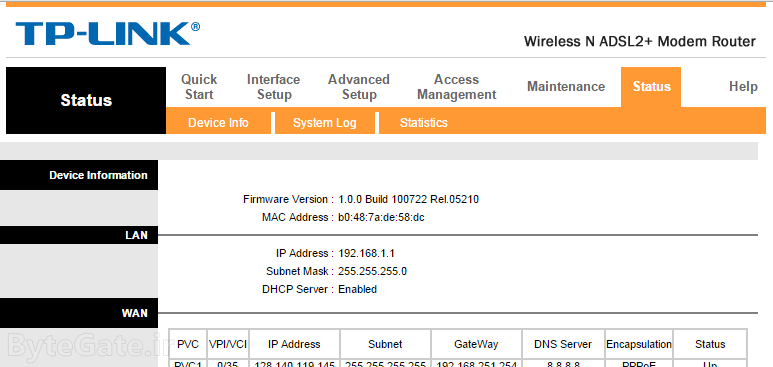
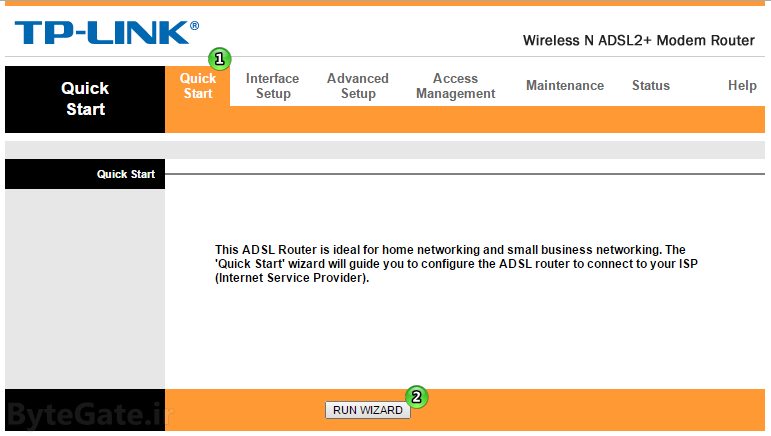
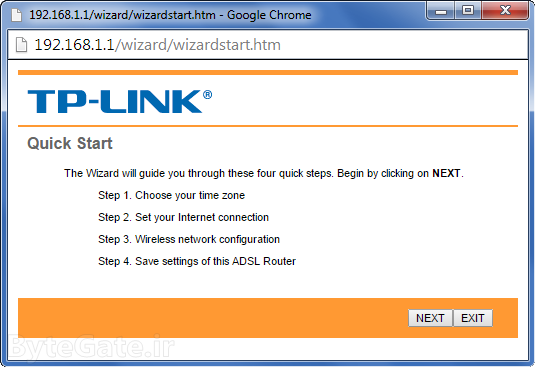

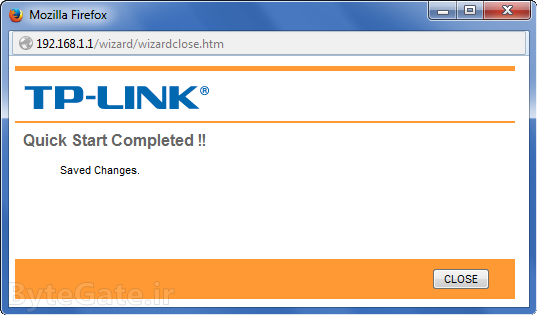
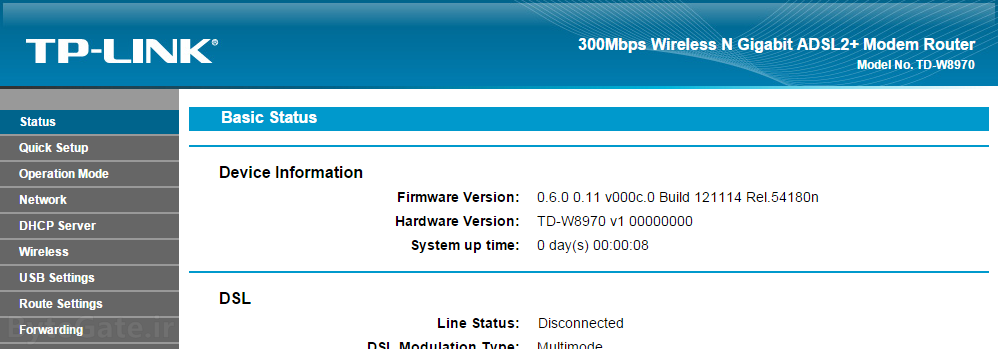
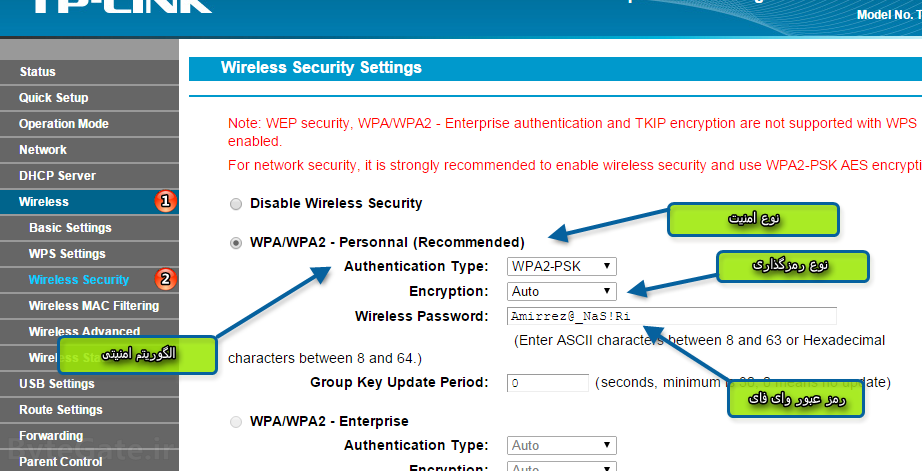
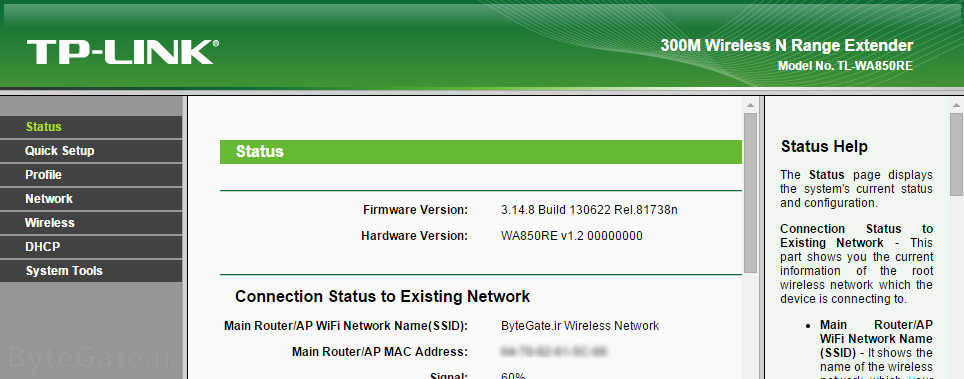
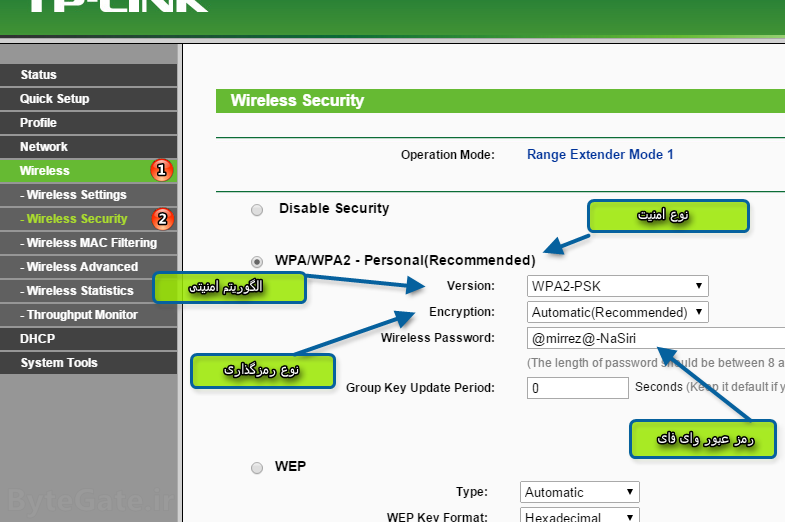

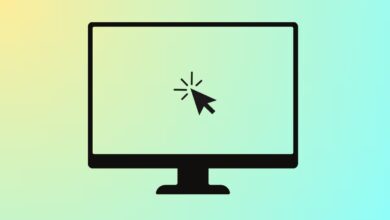
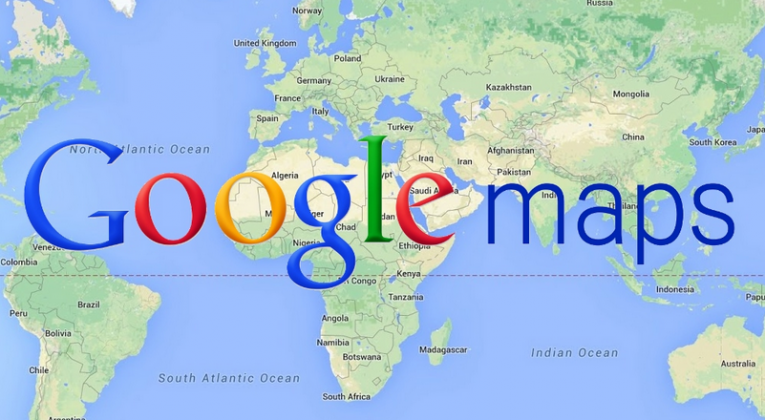
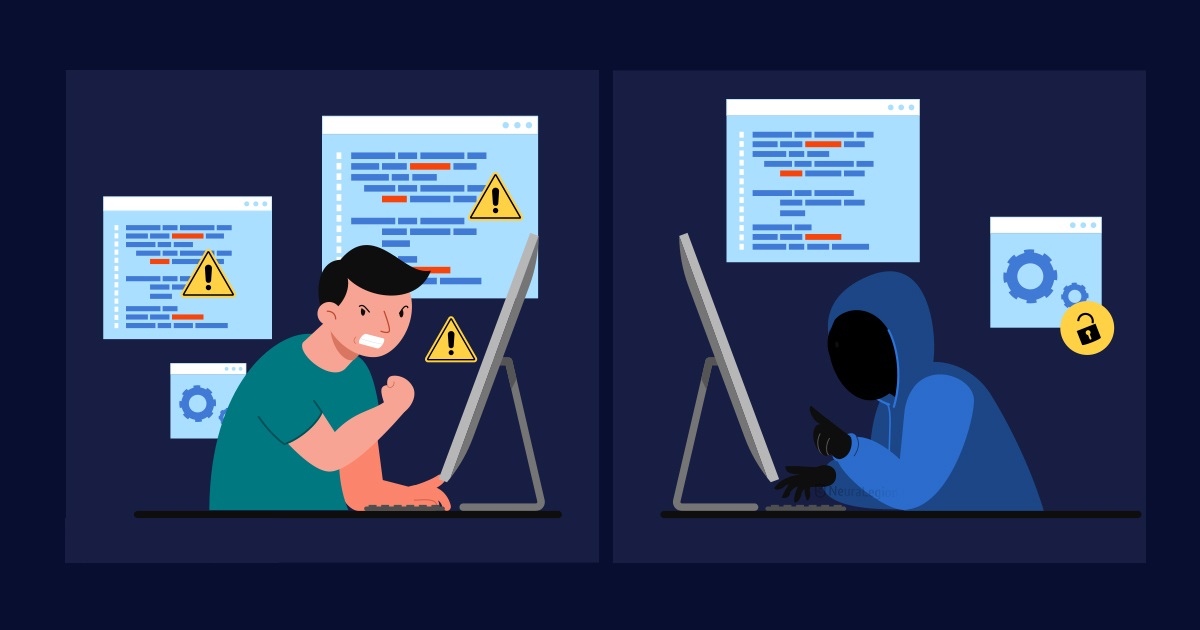
ببخشید من مودم TPLINK 8817دارم نمی دونم وای فای داره یا نه لطفا بگویید
سلام. این مدل وای فای نداره متاسفانه.
سلام و خسته نباشید . واقعا ازتون متشکرم سایت خیلی خوبیه .استفاده کردم برایت ارزوی خوشبختی می کنم.خيلي خيلي ممنونم
خواهش میکنم دوست عزیز، موفق باشید 🙂
سلام خسته نباشید میشه لینک د انلودش را به من بدهید
دوست عزیز چه لینک دانلودی؟ O.o
سلام حمیدرضاجان . این کد رو وارد میکنم ولی تنظیمات مودمم نمیاد
سلام. پست “مشکل ورود به تنظیمات مودم” رو بخونید.
حمید رضاجان من رمز اینترنتمو یادم رفته چیکارکنم؟
سلام. رمز اشتراک اینترنتی رو باید از ISP تون بپرسید. ولی اگه منظورتون رمز وای فایه، باید برید و تغییرش بدید.
من هرچی کدرو وارد میکنم وارد تنظیمات مودم نمشه
پست “مشکل ورود به تنظیمات مودم” رو بخونید.
سلام .چجور رو وای وایم رمز بذارم؟
سلام. خب کارایی که تو همین پست گفتم رو انجام بدین دیگه 😀
من پست مشکل ورود به تنظیمات مودم روهم خوندم ولی بازم کمکم نکر د
🙁 کاری از دستم بر نمیاد متاسفانه.
ممنون از راهنمایی کامل
موفق باشید
خواهش میکنم 🙂
سلام .من با گوشی میتونم به وای فای کانکت بشم اماکلا نت ندارم و هیچ برنامه ای هم اپدیت نمیشه توی گوشیم .ینی انگا اصلا به مودم وصل نیسم…۱۰بار هم مودممو ریست کردم ولی درست نمیشه…لطفا راهنماییم کنییییید
سلام. مودمو که ریست کردید، تنظیمش هم کردید؟ یعنی بدون تنظیم کردن مودم اصلا نمیتونید به شبکه اینترنت وصل بشید (ولی شبکه محلی، وای فای، قابل وصل شدنه). آموزش تنظیم کردن Tp-link تو سایت موجوده.
بله.تنظیم هم شده.مودمم به کامپیوتر متصله.. و من با لپ تاپم میتونم به وای فایش کانکت بشم و با گوشی حتی وصل هم میشه با گوشی هم میتونم به تنظیمات مربوط به مودم برم واز گوشی مودمو تنظیم کنم.ولی هیچ موقع دوتا فلش های مربوط ب وای فای قسمت بالای گوشی باهم روشن نمیشه وانگار که کلا نت ندارم و هیچ برنامه هم اپدیت نمیشه..
خب اینطور که میگید شما روی کامپیوتر و لپتاپ اینترنت دارید و فقط روی گوشی ندارید؟ اگه آره، به زودی یه پست درباره این مشکل مینویسم ولی ممکنه نتونه مشکلتونو حل کنه. اما اگه اصلا اینترنت ندارید (با کابل کامپیوتر هم اینترنت ندارید) مشکل از سمت مودمه و قاعدتا تنظیمات مربوط به اشتراک اینترنتی.
دستتون درد نکنه.ممنون
سلام چرا هرکار میکنم سایت tp link باز نمیشه
پست “مشکل ورود به تنظیمات مودم” رو بخونید.
سلام خسته نباشید من با ایفون نمیتونم وصل شم میگن باید کشورمو عوض کنم از کجا میتونم این کارو بکنم؟؟؟
سلام. برای عوض کردن کشور برید به جایی که رمز وای فای رو عوض میکنیم، بعد در قسمت Country یا Region کشور مورد نظر رو انتخاب کنید. پیشنهاد میکنم مقدار Channel رو هم تغییر بدید.
دمت گرم آقا کارمونو راه انداختی.موفق باشی همیشه
زنده باشید آقا مسعود.
ممنون اقای نصیری مطالب سایت واقعا اموزنده اس مشکلم حل شد
خیلی ممنونم زهره خانم 🙂
داخل۱۹۲.۱۶۸.۱.۱و۱۹۲.۱۶۸.۰.۱نمیشه
پست “مشکل ورود به تنظیمات مودم” رو بخونید.
سلام من هر کار میکنم نمیتونم به وای فای مودمم وصل بشم با این که بار ها رمزش رو عوض کردم و کاملا مطمئن هسام رمزی که برای وای فای مودم دادم درسته و باید با این رمز از طریق گوشیم به وای فای وصل بشم اما هر چی رمز رو میزنم وصل نمیشه دلیلش چیه؟ آخه من کارم طوریه که باید از گوشیم نت داشته باشه تا در صورت نیاز از اینترنت استفاده کنم ولی به عمین علت مجبورم با این که وای فای دارم برم برای گوشیم نت بخرم که نت داشته باشم با گوشی لطفا کمکم کنید
سلام. با گوشی دیگه مشکلی نداره مودمتون؟ اگه مشکل داشته باشه، پس اشکال از سمت مودمه و باید این کارها رو انجام بدید: استاندارد وای فای رو بزارید روی ۸۰۲.۱۱n و کانال وای فای رو رو یه مقدار ثابت قرار بدید. اگه مشکل از سمت گوشیه، اون شبکه وای فای رو حذف کنید و بزارید از اول پیداش کنه. وقتی پیدا کرد دوباره رمز رو بزنید.
سلام. در اتصال به وای فای من با لپ تاپ اصلا لپ تاپ پسوردی روکه خودم تعیین کردمو قبول نمیکنه وبه جای اون با شماره pin که در پشت مودم وجود داره به اینترنت وصل میشه.درضمن دراتصال با گوشی موبایل این مشکل وجود نداره.
مشکل ازکجاست؟چه جوری این مشکلوحل کنم؟
سلام. برید قسمت Wireless که تو همین پست گفتم و گزینه WPS یا QSS رو غیر فعال کنید.
سلام وقتتون بخیر
ممنون میشم اگه راهنماییم کنید
من رمز وای فای عوض کردم با کامپیوتر و گوشی اینترنت میره ولی لبتابم رمز جدید قبول نمیکنه و پیغام رمز نادرست است میده
سلام. رو آیکان شبکه های وای فای کنار ساعت ویندوز کلیک کنید و رو شبکه مورد نظرتون راست کلیک. بعد به properties برید و تو تب ها بگردید و قسمت رمز رو به رمز جدید تغییر بدید.
سلام.خسته نباشید .آیا درمورد dnsهم می توانید مرا راهنمایی کنید .میخواهم باxbox360 به اینترنت وصل شوم.dns می خواهد.درضمن مودم من تی پی لینک وای فای است.بسیار سپاسگذارم.
سلام. میتونید از سرور های دی ان اس پابلیک گوگل استفاده کنید. آدرس های آی پیشون اینان:
۸.۸.۸.۸
۸.۸.۴.۴
سلام.من رمز وای فای رو تغییر دادم اما با گوشی نمیتونم به وای فای وصل بشم رمز جدید رو وارد میکنم مینوسه درحال تایید اعتبار بعد مینویسه مشکل تایید اعتبار و وصل نمیشه مشکلش چیه باید چیکار کنم لطفا راهنماییم کنید
سلام. اول تاریخ و ساعت گوشیتونو تنظیم کنید و حدالامکان واسه مودم رو هم درست کنید. هنگام تایپ کردن همه کاراکترهای رمز (چه اعداد و چه حروف)، کیبوردتون در حالت انگلیسی باشه و در نهایت بهتره اون شبکه وای فای رو حذف یا Forget کنید و بزارید از اول پیدا کنه شبکه رو.
سلام خسته نباشید میخواستم بدونم این تغیر رمز وای فای به همین راهی که کفتید در کشور عراق هم صادق است
سلام. بله دوست عزیز هیچ فرقی نمیکنه.
دمت گرم دستت درد نکنه
😉 زنده باشید!
سلام آقای مهندس خسته نباشین سایتتون بی اندازه مفید هست.خدا اجرتون بده.از زحمات بی منتتون ممنونم.انشاالله همیشه اینطور خوب بمونین و جزو موفق ترین های کشور عزیزمون باشین.
سلام. خیلی ممنونم s.f جان، کسایی مثل شما هستید که بهمون انرژی میدیم تا کارمونو ادامه بدیم 🙂
زنده باشین
Slm . TAraHi websitetO khodeT Kardi ?
سلام، بله.
سلام با تشکر از سایت خوبتون.
من وقتی رمزو میزنم ارور میده admin رو میزنم ولی باز نمیکنه… نمیدونم رمزم چیزه دیگه ای …. چیکار کنم؟ ممنونم
سلام. ممکنه رمزتون عوض شده باشه. در این صورت باید مودم رو ریست کرده و از رمز پیشفرضش استفاده کنید.
س ببخشید من چطور باید رمز وای فا خودمو عوض کنم با تشکر علی برایی نژاد
سلام دوست عزیز تو این پست همینو آموزش دادم دیگه! کارهایی که گفتم رو انجام بدید.
سلام امیراقا یه سوال شخصی.شمااهل کجاهستی؟؟
سلام. من اهل تبریزم داداش 🙂
سلام ممنون از سایت خوبتون
سلام، زنده باشید 😉
با سلام.
من حسابدار یه شرکتم مسئول آی تی اومده رمز وای فای اتاقم رو عوض کرده.من الان مودم رو دارم.مدل مودمم هم Netis DL4311 هس.بنظرتون میتونم رمز وای فای رو پیدا کنم؟خواهشا کمک کنید
سلام. از طریق کابل به مودم وصل بشید بعد برید تنظیمات مودم و جایی که رمز اونجا هست. بعد روی باکس رمز راست کلیک کنید و Inspect element رو بزنید (تو مرورگر فایرفاکس و گوگل کروم اسمش همینه) و تو کد هایی که نشون میده نوع type=”password” رو به type=”text” تغییر بدید.
سلام.چرا عوض کردن رمز وای فای با گوشی توصیه نمیشه؟لطفا توضیح بدید
سلام. چون نه فقط هنگام عوض کردن رمز، بلکه تو هرگونه تغییر دادن تنظیماتی از مودم ممکنه در فیرم ویر مودم باگی وجود داشته باشه که مثلا قبل از ذخیره کردن تنظیمات کاربر رو از شبکه بندازه بیرون، تنظیمات رو به درستی ذخیره نکنه و کاربر مجبور به ریست کردن مودم بشه و مشکلات مشابه ولی با اتصال کابلی این مشکلات پیش نمیاد.
سلام میخوام بدونم که چطور اسم وای فای رو عوض کنم
سلام. تو همین پست جایی که رمز رو عوض میکنید نوشتم چجوری اسم وای فای (SSID) رو هم تغییر بدید.
چرا سوال منو جواب ندادین…میتونستین بگین نمیشه و تمام.این بی حرمتی به یه شخص هست.
سلام. دوست عزیز اگه بی احترامی ای شده معذرت میخوام. کامنت شما توی بخش اسپم ها بود، درسته اسپم نیست ولی توسط پلاگین Akismet اسپم شناخته شده شاید دلیلش استفاده از فیلترشکن ها و … بوده یا چیز دیگه. به هر حال من از اسپم بودن درش آوردم و جوابتونو تو همون کامنت دادم.
سلام من با هر مرورگری ۱۹۲.۱۶۸.۱.۱ رو میزنم جدیدا باز نمیشه.ولی قبلا خیلی راحت عوض میکردم میخواستم بدونم اگه مودمو ریست کنم تنظیمات باز میشه دوباره یا نه؟
سلام. پست “مشکل ورود به تنظیمات مودم” رو ببینید.
سلام.من به سایتی که گفتین رفتم(۱۹۲.۱۶۸.۱.۱)ولی هر چه تلاش می کنم “ارور” میده علت چیست؟
ممنون.
سلام. پست “مشکل ورود به تنظیمات مودم” رو بخونید.
سلام
آقای نصیری مراحلی که شما فرمودید را دنبال کردم ولی تو مرحله وارد کردن پسوورد ADMIN را میزنم ولی خطا میده و من نمیتونم وارد تنظیمات تغییر رمز وای فای بشم واقعا ممنون میشم کمکم کنید.
سلام. ممکنه رمزتون تغییر داده شده باشه. در این صورت باید مودم رو ریست کرده و از رمز پیشفرضش استفاده کنید.
من می خوام رمزم رو عوض کنم ولی هرچی زدم قبول نکرد می خوام ریست کنم من زیاد بلند نیستم لطفا بگید کارم خیلی ضروریه لطفا هر چه سریع تر بگید چجوری باید ریستش کنم لطفا هرچه زود تر بگید ممنون می شم هرچه سریع تر یه ایمیلم بفرستید
سلام. دوست عزیز لطفا صبور باشید. من تا حد توانم به کامنت ها هر روز جواب میدم ولی به هر حال کامنتا زیادن و خیلی طول میکشه.
برای ریست کردن مودم کافیه دکمه کوچیک پشت مودم رو برای مدت حدود ۱۰ ثانیه با خودکاری چیزی نگه دارید وقتی که مودم روشنه تا ریست شه. نحوه کانفیگ کردن TP-Link هم تو سایت موجوده 🙂
سلام داداش میخواستم بدونم با گوشی هم میشه تغییر رمز رو انجام داد؟ والا من با گوشیم دقیقا طبق توضیحات پیش رفتم هم نام وای فایم و هم کدش عوض کردم تا ۱ ساعت چراغ اینترنتم نبود اما اینترنتم کار میکرد بعدش به کلی نتم قطع شد به ۲۰۲۰ هم تماس گرفتم گفت دوباره باید مودم ریست کنید با کامپیوتر یا لب تاپ تغییر رمز بدید و با گوشی همراه نمیشه تغییر داد داداش میتونی کمکم کنی واقعا با گوشی نمیشه ؟؟؟
سلام.چرا با گوشی هم میشه ولی همیشه اولویت با کامپیوتره اونم به صورت کابلی. اگه کارهارو به درستی انجام داده باشید و فقط و فقط رمزش رو تغییر بدید مشکلی پیش نمیاد چون شبکه وای فای و مودم داخلی واسه اینترنت دو چیز مجزا هستن.
سلام و خسته نباشید
یه مشکلی دارم ..
این عدد هارو میزنم هیچی نمیاد .. مثلا این :۱۹۲.۱۶۸.۱.۱ یا اون یکی دیگه رو هم میزنم هیچ اتفاقی نمیوفته چیکار کنم؟
سلام. پست “مشکل ورود به تنظیمات مودم” رو بخونید.
سلام. من وای فای netis dl4311 در منزل دارم .۱سال قبل که نصب کردم رمز ان را روی گوشی موبایل گزاشتم و تاحالا استفاده میکردم. حالا گوشیم رو عوض کردم اما رمزش رو فراموش کردم .لطفا راهنماییم کنید که چکار کنم برای بیدا کردن یا تغییر رمز مودم .با تشکر
سلام. اگه رمز وای فای رو فراموش کردید، عوضش کنید! اگه رمز ورود به تنظیمات یادتون رفته باید مودم رو ریست کنید و از رمز پیشفرضش استفاده کنید.
سلام من چه قدر ۱۹۲.۱۶۸.۱.۱ میزنم نمیاد چی کار کنم؟؟؟؟ لطفا زود جواب بدید
سلام. پست “مشکل ورود به تنظیمات مودم” رو بخونید.
سلام من هر چ ۱۹۲.۱۶۸.۱.۱ میزنم نمیره اه چشه ج بدید خواهشا
سلام. دوست عزیز پست “مشکل ورود به تنظیمات مودم” رو بخونید.
سلام من رمز وای فای رو میزنم و هیچ تغیرر ندادم رمز رو همون رمز قبلی هس اما بازم نمیره؟؟؟؟؟مشکل تاعید اعتبار مینویسه
سلام. پیشنهاد میکنم یه بار رمز رو تغییر بدید و از سمت گوشیتون اون کانکشن رو حذف کرده و بزارید دوباره پیداش کنه.
سلام چطور میشه برد وای فای مودم های tp link رو عوض کنید؟
سلام. خود مودم باید این امکانو داشته باشه. اگه داره معمولا تو قسمت Wireless و فیلد Transmit power یا Tx Power میتونید تنظیمش کنید.
سلام
امیر خان ، توضیحات و روشهای حل مشکلات که شما زحمت آنها را میکشید برای کاربران کامل وبدون نقص و … است و با توضیحات کامل شما مشکلم برطرف شد ،
سلام. خواهش میکنم دوست عزیز، خوشحال شدم.
سلام من همین الان میتونم با موبایل وارد وای فای شم اما با کامپیوتر وقتی کد ۱۹۲.۱۶۸.۱.۱میزنم موقع یوزر نیم و پسورد ارور میده (بیگین دقیفا کدوم یوز نیم پسورد را وارد کنم مال مودم یا اسیاتک )
سلام. بستگی داره به مدل دقیق مودمتون. آسیاتک از مودم شرکت های دیگه استفاده میکنه. مدلش رو بردارین و توی سایت به پست های “رمز پیشفرض مودم” برید.
هیچی حل شد دادا باید می نوشتم admin هر دو تارو مرسی از توضیح مفیدتون
آها 🙂
داش با این ادرس ک نمیشه رفت تو:( 🙁 🙁 🙁
پست “مشکل ورود به تنظیمات مودم” رو بخونید.
سلام ممنون از مطالب خوبتون
من وقتی یه بار رمز وای رو تو گوشیم وارد میکنم…دفعات بعد که بخوام از اینترنت استفاده کنم ازم رمز عبور نمیخاد!
سلام. وقتی یه بار رمزش رو وارد میکنید، تو گوشیتون اون رمز ذخیره میشه و کاربر نیازی به وارد کردن دوباره رمز نداره تا زمانی که عوض بشه.
سلام من بخاطر روت و هک امنیت وای فای رو تنظیم کردم یعنی توی سرچ و اسکن پیدا نمیشه ولی الان خودم هم نمیتونم واردش بشم با گوشی چیکار کنم؟
سلام. اگه SSID وای فای رو پنهان کنید باید هنگام اتصال بهش هم ssid و هم رمزش رو بدید. مثلا توی ویندوز یه شبکه میاره با نام Other Networks که اگه روش کلیک کنید باید اول اسم وای فای رو بدید بهش بعد ازتون رمز رو میخواد.
خیلی ممنون عالی بود و کمکم کرد
زنده باشید دوست عزیز!